Er zijn verschillende componenten die deel uitmaken van onze computer , die in het dagelijks leven met de pc essentieel zijn. Hier spelen elementen zoals de processor, het geheugen of de schijfstations waarop we kunnen rekenen in de computer zelf een rol.
In feite willen we ons in deze zelfde regels concentreren op dit laatste gedeelte, dat van schijfstations, die ons voorzien bergruimte . Zoals de meesten van jullie misschien weten, hebben we hierdoor de mogelijkheid om de nodige applicaties op de pc te installeren of al onze applicaties op te slaan persoonlijke bestanden . Maar natuurlijk, zoals met bijna alles dat deel uitmaakt van ons team, is dit niet oneindig.

Beheer de harde schijven van uw pc op de beste manier
Daarom wordt het op de een of andere manier aanbevolen dat we enige controle over deze sectie hebben. We zeggen dit vanwege het feit dat we opraken mediaopslag onverwacht ruimte kan ons wat problemen en ergernissen bezorgen. Het is voor dit alles dat we je vertellen dat we hierna gaan praten over een eenvoudige manier om meer ruimte te krijgen in de schijfstations van de PC . Om te zeggen dat dit in eerste instantie iets is dat we gaan bereiken door simpelweg de partities uit te breiden.
En het is zo dat we een zeker hebben ruimte zonder indeling de eenheid, en dat we het verspillen. Dit is iets dat vaker gebeurt dan we ons voorstellen, omdat het kan zijn dat we weten dat deze lege ruimte er is. Daarom zullen we hiervoor de krachtige MiniTool Partition Wizard-applicatie gebruiken die gericht is op het beheren van schijfpartities.
Vergroot de ruimte op uw harde schijf door gebruik te maken van andere partities
Welnu, hiervoor gaan we het programma downloaden en installeren dat we noemen, dus we voeren het vervolgens uit Dakramen en raamkozijnen . Klik in het venster dat verschijnt op de optie Schijf- en partitiebeheer om toegang te krijgen tot de sectie die ons interesseert. Dan moeten we het lokaliseren tussenschot die we willen vergroten en klik met de rechtermuisknop om de optie Uitbreiden te kiezen.
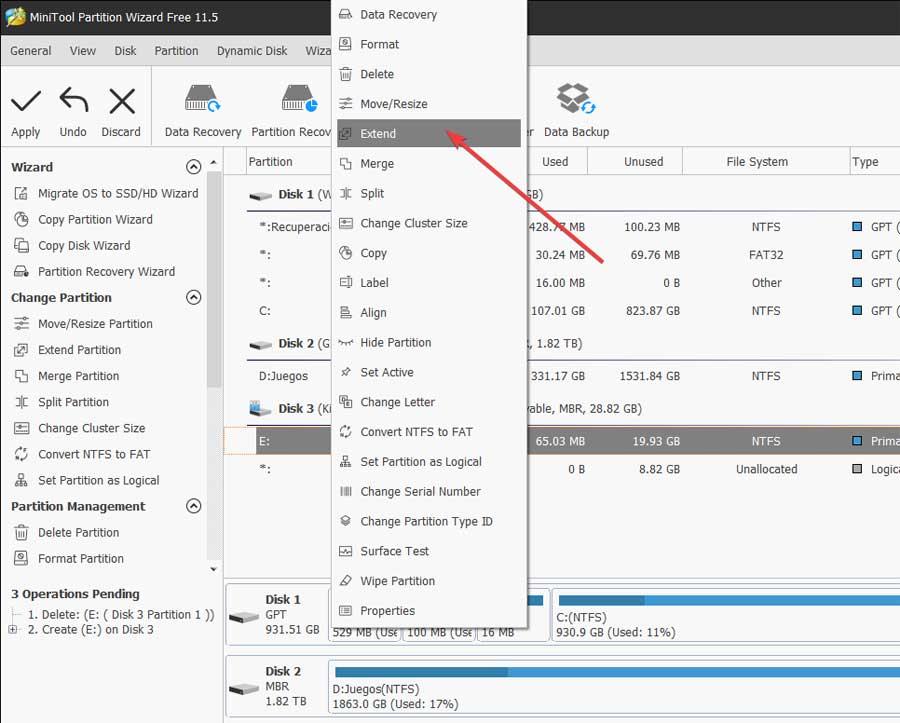
Natuurlijk moeten we ervoor zorgen dat de partitie die we gaan gebruiken om de huidige uit te breiden zonder partitionering is, en het is ook naast de huidige die we gebruiken op de schijf . Dus als aan de voorwaarden is voldaan die we hebben genoemd, verschijnt er een nieuw venster waarin we de uitbreidingstaak kunnen aanpassen.
Misschien wel het meest interessante op dit punt is dat we in dit venster specifiek de ruimte kunnen specificeren waarvan we willen profiteren op de lege partitie . Daarna start het proces automatisch, iets dat de MiniTool Partition Wizard zorgt zelf al voor.
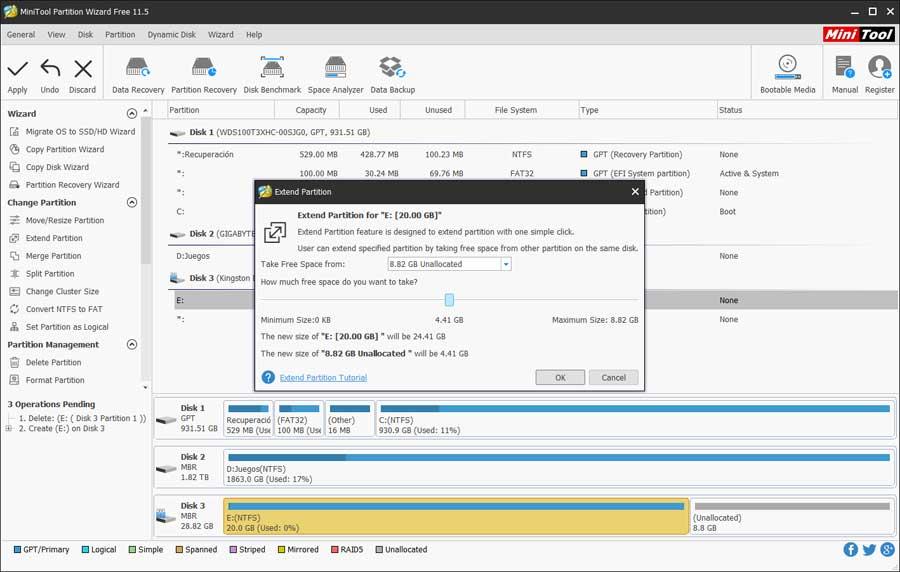
Dus, zoals we zien, zullen we in een paar stappen en op een uiterst eenvoudige manier de mogelijkheid hebben om de ruimte van onze schijven te vergroten. Maar hiervoor moeten we natuurlijk eerst een lege partitie hebben om dit allemaal te kunnen doen, anders is het onmogelijk, zoals het gemakkelijk voor te stellen is.